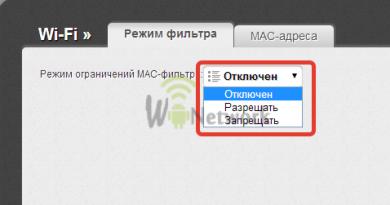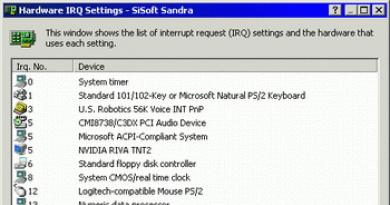Регистрация в твиттере платная. Регистрация в твиттере — создаем, настраиваем и пользуемся
Рано или поздно для большинства активных интернет-пользователей наступает момент регистрации в популярнейшем сервисе микроблогов — Twitter. Причиной для принятия подобного решения может служить как желание развивать собственную страничку, так и читать ленты прочих интересных вам личностей и ресурсов.
Впрочем, мотив создания Твиттер-аккаунта совсем не имеет значения, ведь это личное дело каждого. Мы же постараемся максимально подробно ознакомить вас с процессом регистрации в популярнейшем сервисе микроблогов.
Создаем учетную запись в Твиттере
Для начала регистрации нам даже не нужно переходить на специальную страницу создания аккаунта.
- Первые шаги можно сделать уже на . Здесь в форме «Впервые в Твиттере? Присоединяйтесь»
указываем наши данные, такие как название аккаунта и адрес электронной почты. Затем придумываем пароль и жмем на кнопку «Регистрация»
.

Отметим, что каждое поле является обязательным для заполнения и может быть изменено пользователем в дальнейшем.Наиболее ответственно стоит подойти к выбору пароля, ведь именно данная комбинация символов является базовой защитой вашего аккаунта.
- Затем мы будем перенаправлены непосредственно на страницу регистрации. Все поля здесь уже содержат указанные нами данные. Осталось лишь «утрясти» пару деталей.
И первый момент — пункт «Дополнительные настройки» внизу страницы. В нем возможно указать, можно ли будет найти нас по имейлу или номеру мобильного телефона.

Если данная опция нам не нужна, просто снимаем отметку с соответствующего чекбокса (1) .

И теперь, если вводимые нами данные корректны, а указанный пароль достаточно сложный, нажимаем на кнопку «Регистрация» .
- Готово! Учетная запись создана и теперь нам предлагается приступить к ее настройке. Первым делом сервис просит указать номер мобильного телефона для обеспечения более высокого уровня безопасности аккаунта.

Выбираем страну, вводим наш номер и нажимаем на кнопку «Далее» , после чего проходим простейшую процедуру подтверждения личности.Ну а если по каким-то причинам желания указывать свой номер нет, соответствующий шаг можно не выполнять, кликнув по ссылке «Пропустить» ниже.
- Дальше осталось лишь выбрать имя пользователя. Можно как указать собственное, так и воспользоваться рекомендациями сервиса.

Кроме того, данный пункт также можно пропустить. В этом случае будет автоматически выбран один из рекомендованных вариантов. Впрочем, никнейм всегда можно изменить в настройках учетной записи. - В целом процесс регистрации теперь завершен. Остается лишь провести несколько простых манипуляций для создания минимальной базы подписок.

- Сначала можно выбрать интересные вам темы, на основе которых будет формироваться Твиттер-лента и подписки.

- Дальше для поиска друзей в Твиттере предлагается импортировать контакты с других сервисов.

- Затем на основе ваших предпочтений и местоположения Twitter подберет список пользователей, которые могут быть вам интересны.

При этом выбор первоначальной базы подписок все же остается за вами — просто снимите отметку с ненужного вам аккаунта или всего списка сразу. - Сервис также предлагает нам включить уведомления об интересных публикациях в браузере. Активировать данную опцию или нет — решать только вам.

- И последний этап — подтверждение указанного вами адреса электронной почты. Просто заходим в почтовый ящик, используемый при регистрации, находим соответствующее письмо от Твиттера и жмем на кнопку «Подтвердить сейчас»
.

Все! Регистрация и первоначальная настройка Твиттер-аккаунта окончена. Теперь со спокойной душой можно приступить к более подробному заполнению своего профиля.
Здравствуйте! Сегодня мы начинаем изучение новой социальной сети под названием Twitter. Его еще можно назвать сервисом для создания микроблогов. И первая статья, как всегда будет посвящена регистрации в данной социальной сети.
Зарегистрировавшись в твиттере, можно будет писать короткие сообщения и выкладывать туда фотографии. Если у вас появятся подписчики, то они будут это все читать и следить за вашими новостями. Хотя, честно говоря, использовать Твиттер для того, чтобы выкладывать там фотки не совсем целесообразно. Для этого есть другие подходящие социальные сети, например, Одноклассники и Вконтакте. А Инстаграм вообще был создан именно для того, чтобы делится фотографиями.
Так для чего же вообще нужен этот Твиттер? Многие используют его для того, чтобы следить за популярными людьми либо новостями в области науки, техники, за политикой. Сейчас у всех звезд, спортсменов и политических деятелей есть свой микроблог в Твиттере. Подписавшись на блоги нужных тематик, вы всегда будете в курсе событий.
Ну, а если хотите использовать Интернет для ведения своего бизнеса, то в таком случае вам уже придется вести свой собственный микроблог, а не только следить за другими. Чем больше у вас будет интересных постов, тем больше будет подписчиков.
Ну, все, хватит лирических отступлений. Давайте перейдем к практике.
Регистрация в Твиттере на официальном сайте
Зарегистрироваться в Твиттере можно абсолютно бесплатно .
Регистрироваться я рекомендую именно на официальном сайте, не важно, пользоваться будете Твиттером с компьютера или с мобильного телефона на Андроид. Ведь через браузер на сайт можно зайти абсолютно с любого устройства. А потом, если понадобятся приложения для Андроид или Яблочной техники, вам не обязательно будет через них регистрироваться, достаточно будет просто ввести свой логин и пароль.
Если планируете пользоваться Твиттером через мобильное приложение, то все-равно лучше вначале пройти регистрацию именно на сайте https://twitter.com/ . Заходим на него.
В окошке для регистрации заполняем Имя и Фамилию, вводим адрес электронной почты, а также придумываем пароль. Жмем на кнопку «Регистрация».
Если у вас надписи на английском языке, а вы хотите зарегистрироваться в Твиттере на русском, то в правом верхнем углу выберите русский язык .
Можете также оставить птичку напротив пункта «Адаптировать Твиттер, исходя из недавно посещенных веб-страниц». Я подробно не изучал этот вопрос и технологию, но, если вы отметите этот пункт, то вам будут предлагаться к чтению аккаунты, согласно тематике, которой вы интересуетесь.
мем на кнопку «Регистрация».

Следующий пункт это ввод номера вашего телефона. Таким образом, вы привяжете свой аккаунт в Твиттере к номеру. Его вводить не обязательно, поэтому, если вы хотите зарегистрироваться в Твиттере без номера телефона, то просто нажмите на ссылку «Пропустить» .

На следующем этапе придумываем себе логин и жмем на кнопку «Далее»:

Нас уже приветствуют в Твиттере:




Уведомления в браузере я бы также не включал, пропустите этот пункт.

Вот, в принципе и все, мы успешно прошли регистрацию и теперь нам осталось лишь подтвердить адрес своей электронной почты. Это обязательный пункт. Перейдите в свой почтовый ящик, который вы указывали, посмотрите письмо от Твиттера и нажмите на кнопку «Подтвердить сейчас».

Если у вас уже есть аккаунт в твиттере и вы хотите зарегистрировать еще один, то достаточно просто выйти из действующего и начать регистрацию заново.

Ничего сложного, неправда ли.
Как зарегистрироваться с мобильного телефона на Андроид в Твиттере
Если вы все-таки решили выполнить регистрацию с мобильного приложения Твиттера, то для начала установите приложение на свое мобильное устройство с Плей Маркета.

Сразу после установки и запуска приложения нам предложат зарегистрироваться в нем или же войти. Жмем кнопку «Регистрация»:

Вводим свое имя, хотя система автоматом уже должна была подставить ваши данные:

На следующем шагу необходимо ввести свой номер телефона, если не хотите его светить, то в самом низу экрана отыщите ссылку «Использовать адрес электронной почты». Нажмите на нее и вас попросят ввести вместо номера телефона, адрес вашего почтового ящика.

Если вы послушали меня и зарегистрировались на официальном сайте. То регистрироваться в приложении ни в каком ни на каком устройстве уже не нужно, достаточно просто нажать на кнопку «Войти» и ввести свой логин и пароль.

 Далее вас ожидают точно такие же шаги, как и при обычной регистрации, поэтому описывать их не имеет смысла.
Далее вас ожидают точно такие же шаги, как и при обычной регистрации, поэтому описывать их не имеет смысла.
Все, дорогие друзья, наконец-то я написал эту статью, надеюсь, что все основные моменты я объяснил.
О Twitter, наверное, слышал каждый. Это сервис микроблоггинга, изначально созданный для обмена сообщениями. В данной заметке рассказывается о том, как зарегистрироваться в Твиттере, как набрать фолловеров (подписчиков), как писать сообщения, настроить внешний вид вашей странички, и т.д.
![]() Для примера мы создадим новый аккаунт
в Твиттере, с пошаговым объяснением что и как делать, но сначала немного общих сведений: Twitter появился в 2006 году. Его основателем считается американский программист Джек Дорси, который поначалу просто хотел создать платформу для мгновенного обмена сообщениями со своими друзьями, однако проект быстро стал популярным и его аудитория на начало 2011 года насчитывала уже более 200 миллионов пользователей по всей планете.
Для примера мы создадим новый аккаунт
в Твиттере, с пошаговым объяснением что и как делать, но сначала немного общих сведений: Twitter появился в 2006 году. Его основателем считается американский программист Джек Дорси, который поначалу просто хотел создать платформу для мгновенного обмена сообщениями со своими друзьями, однако проект быстро стал популярным и его аудитория на начало 2011 года насчитывала уже более 200 миллионов пользователей по всей планете.
Суть данного сервиса состоит в обмене короткими сообщениями (до 140 символов). Написанное вами сообщение (твит, пост) моментально распространяется всем пользователям, которые вас читают.

Причём общаться можно даже с мобильного телефона. Кто-то постит новости, кто-то предлагает какие-либо услуги, делает объявления, ну а кто-то просто рассказывает чем занимается в данный момент. Вы выбираете тех, кто вам интересен, и подписываетесь на их сообщения (начинаете их «читать»), однако обо всём по-порядку.
* Регистрация в Твиттере
Первым делом переходим на сайт Твиттера . На этой страничке нам нужно нажать на кнопку «Регистрация».

После чего нас перекидывает на страницу регистрации.
Заполняем все поля:
- Имя Фамилия
- Адрес электронного почтового ящика (реальный, надо будет подтвердить)
- Пароль (будет использоваться для входа в ваш аккаунт)
- Имя пользователя (латинскими буквами, если выберете уже занятое – справа появится предупреждение)
Когда все поля будут заполнены, останется только нажать снизу на «Создать учётную запись». Напомню, что генерировать сложные пароли и хранить любые данные от ваших многочисленных аккаунтов поможет менеджер паролей KeePass .

Теперь мы попадаем на страницу приветствия. Нажимаем «Далее».

Нас перекидывает на новую страницу, где предлагается начать «читать» популярных пользователей. Как видите, тут и Бритни Спирс, и Вика Дайнеко, и т.д. Чтобы начать читать кого-либо, нужно просто нажать на кнопку «Читать» рядом с именем.

Допустим, мы начали читать 5 пользователей из предложенного списка, как и было рекомендовано (в дальнейшем всегда можно отписаться от них). Их твиты сразу появляются в нашей ленте справа. В верхней графе появляется надпись «Отлично», а мы нажимаем «Далее».

На следующей страничке нам опять предлагают подписаться, однако с нас пока достаточно, жмём «Пропустить» в самом низу.

Теперь нам предлагается найти знакомых в Twitter с помощью наших аккаунтов в различных почтовых сервисах. Это мы всегда успеем. Жмём «Пропустить», а на следующей страничке есть возможность добавить своё фото (либо автар, логотип и т.д.), которое будет выводиться рядом с вашими твитами и в профиле. Я, пожалуй, воспользуюсь. Нажимаем на «Загрузить изображение» и указываем расположение картинки на своём компьютере.

Чуть ниже фото есть возможность черкнуть пару строк (до 160 символов) о себе (сайте, фирме, смотря под что создан аккаунт.) Затем нажимаем «Готово». У меня вышло так:

На этом с регистрацией покончено, осталось только подтвердить адрес электронной почты, судя по объявлению вверху страницы. Открываем почтовый ящик, который указывали при регистрации, и проходим по ссылке, присланной нам в сообщении с Твиттера.

Теперь пришло время немного приукрасить нашу страничку, хотя бы поменять дефолтный голубой фон на что-то своё.
* Как поменять фон в Твиттере
Идём в настройки, кликнув по символу человечка сверху и выбрав пункт «Настройки».

Попадаем на страницу настроек нашего аккаунта. На данной странице мы можем редактировать профиль, пароль, телефон и т.д. Но сейчас нам нужен пункт «Оформление».

Открывается страница настроек оформления нашего микроблога. Здесь вы можете выбрать вариант темы из предложенных, либо загрузить свой фон через кнопку «Выбрать файл». Однако, для начала нужно найти и скачать новый фон для нашего твиттера.
Идём на сайт www.twitterevolutions.com (копируем адрес, вставляем его в адресную строку браузера и нажимаем «Enter»). Этот сайт представляет всем желающим коллекцию фонов для Twitter. Все фоны разбиты по темам в меню справа. Немного побродив по сайту, вы обязательно найдёте фон на свой вкус.

После того как фон подобран, кликаем по выбранной картинке, затем кликаем по ссылке Download background (скачать фон) немного ниже.

Картинка открывается в полном размере. Зажимаем на ней правую кнопку мыши – «Сохранить изображение как...». Указываем в проводнике папку, в которую хотим её поместить и жмём «Сохранить».

Затем снова переходим на страницу редактирования оформления нашего твиттера, нажимаем на кнопку «Выбрать файл» и указываем в проводнике скачанное на предыдущем шаге изображение – «Открыть».

Затем жмём на «Сохранить изменения». Готово, фон вашего профиля в Twitter изменён. Необязательно брать картинку для фона с описанного выше сайта, вы можете выбрать для этого совершенно любую картинку в Интернет. Большая подборка картинок для фона есть здесь — lenagold.ru/fon/fonalf.html
Так же на странице оформления можно задать цвет ссылок («Ссылки») и выбрать, при желании, однотонный цвет для заливки фона («Фон»).

Теперь страничка выглядит так:

* Как пользоваться Твитером
Выбрав сверху «Показать мой профиль» – можете оредактировать свою анкету и заполнить дополнительные сведения о себе. Есть возможность указать свой сайт.
Первым делом нужно найти людей и твиты по вашим интересам. Введите в строку поиска сверху ключевое слово или фразу, отражающую ваши интересы, нажмите на значок лупы рядом, и увидите множество твитов, соответствующих вашим интересам.

При наведении курсора на любой твит, снизу появляется менюшка, которая позволяет:
- развернуть твит (показать полный вид)
- ответить на твит (сказать что-нибудь тому, кто написал это сообщение)
- ретвитнуть (запостить данный твит со своего аккаунта)
- занести в избранное

- ... Твита – Сколько твитов (сообщений) он написал
- Читает – скольких пользователей он читает (на скольких пользователей подписан)
- Читатели – сколько пользователей читает его (фолловеры)

В Твиттере обычно всё строится на взаимности. То есть, если вы начали читать человека, то высока вероятность того, что он тоже подпишется на вас (станет вашим фолловером), если это, конечно, не какая-нибудь звезда.
Ваша цель – набрать как можно больше фолловерсов – тех кто будет читать вас. Фолловьте сами как можно больше людей по интересам, многие ответят взаимностью. Больше 200 аккаунтов в день фолловить не рекомендуется. Дело может закончиться баном. Пишите интересные твиты и люди будут сами подписываться на вас.
Чтобы написать твит, нужно просто ввести текст в поле под аватаром и нажать «Твитнуть». Пока меня читает только 1 человек, который ответил взаимностью из тех пятерых, что я зафолловил ранее, а значит наш твит увидит только он один, ну и само собой мы сами.

Если вы хотите отписаться от кого-либо, зайдите на его страницу, наведите курсор на кнопку «Читаю», появится слово «Отмена», на которое и надо кликнуть.
Twitter - это всемирно известная социальная сеть, в которой пользователи общаются и обмениваются информацией при помощи коротких сообщений (твиттов). В Twitter насчитывается более 800 миллионов зарегистрированных аккаунтов, в следствии чего можно сделать вывод, что в этой социальной сети уж точно есть ваши друзья или товарищи.
Регистрация в Твиттере очень проста и быстра. Сейчас я вам опишу её поэтапно, чтобы и присоединились к большому сообществу твиттчанов
Первое, что вам необходимо - это перейти на официальный сайт Twitter: https://twitter.com/

В блоке, над которым написано "Впервые в Твиттере? Присоединяйтесь " заполните пустые поля:
- Имя и фамилия
- Адрес электронной почты
- Пароль

Затем вас попросит заполнить поле "Имя пользователя ". Это будет вашим своеобразным ником, или логином другими словами. После чего нажмите кнопку "Регистрация ".

Затем начнется процесс создания вашей учетной записи и занесение её в базу Твиттера.

Следующим этапом регистрации в Twitter станет ввод пароля для аккаунта. После того, как вы придумаете его и введете в соответствующую строку - нажмите кнопку "Далее ".

Далее система предложит вам ввести ваш номер телефона, для привязки его к аккаунту. Выберите страну, введите номер и нажмите "Далее ". Обычно я этот процесс пропускаю нажатием на "Пропустить ". Более подробно о том, как зарегистрироваться в Twitter без номера телефона читайте здесь.

На этом основной этап регистрации закончен. Далее система вам предложит пройти 6 шагов, чтобы определить ваши интересы, поможет найти ваших кумиров и друзей, синхронизировать ваши аккаунты из других социальных сетей.
Сегодня, дорогие читатели, мы будем учиться регистрироваться в Twitter. Зачем это нужно, спросите вы, если в этой социальной сети и так у всех есть аккаунт? Как оказалось, далеко не у всех и многие пользователи хотели бы создать собственную страничку в «Твиттере».
Признаться, я не любитель этого проекта. Ну скажите, неужели интересно читать твиты, состоящие из несколько слов? Впрочем, не буду спорить — некоторых личностей читать действительно интересно. Взять того же Артемия Лебедева — персонаж он необычный, но пишет интересно. Тем не менее, главной особенностью в «Твиттере» лично для меня является огромное количество новостей — всегда можно оставаться в курсе мировых событий, не заходя на новостные сайты, где актуальная информация появляется куда позже. Есть еще ряд интересных особенностей, но о них рассказывать не буду — они у каждого свои. Давайте браться за дело.
Регистрация Twitter

В открывшемся окне мы начинаем заполнять анкету. Необходимо ввести имя и фамилию, адрес электронной почты, пароль и выбрать имя пользователя, под которым и будем известен ваш аккаунт. Пароль должен быть достаточно сложным, что бы система могла его принять. Если он простой, вам будет предложено его заменить на более сложный. Более подробно об этом я уже рассказывал на страницах блога несколькими месяцами . Тоже самое касается и имени пользователя — оно должны быть уникальным. Если пользователь с таким никнеймом уже зарегистрирован в Twitter, вам придется подыскать себе другой никнейм. Что касается галки рядом с пунктом «Адаптировать Твиттер исходя из недавно посещённых веб-страниц.», то стоит ли ее оставлять или снимать — решаете только вы сами. Если оставите, то вам будет предложено подписаться на аккаунты людей, исходя из ваших интересов. После этого читаем условия предоставления услуг (они, кстати, написаны на английском даже для русскоязычной версии «Твиттера») и нажимаем на кнопку «Создать учетную запись».

После нажатия на кнопку вы окажитесь в системе. Здесь будут описываться первые шаги. В принципе, их можно пропустить, хотя новичкам наверняка будет полезно знать, как, например, подписываться на других пользователей.

После того, как вы пройдете все шаги (ну или пропустите их), обязательно зайдите в почтовый ящик и подтвердите свою учетную запись, так как без этого вы не получите доступ ко всем функциям сайта!

На этом все, процесс закончен. Можете пользоваться на здоровье.